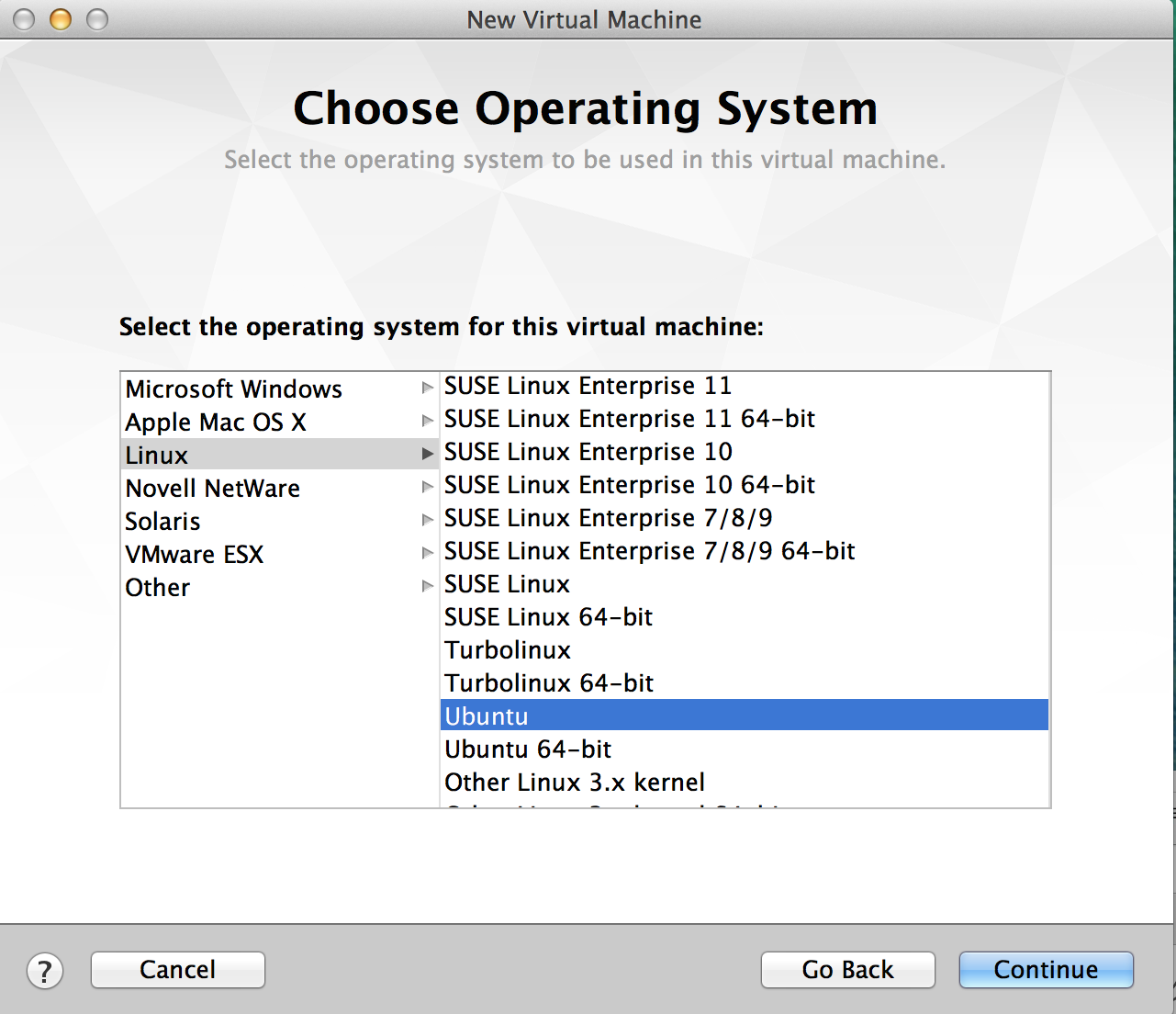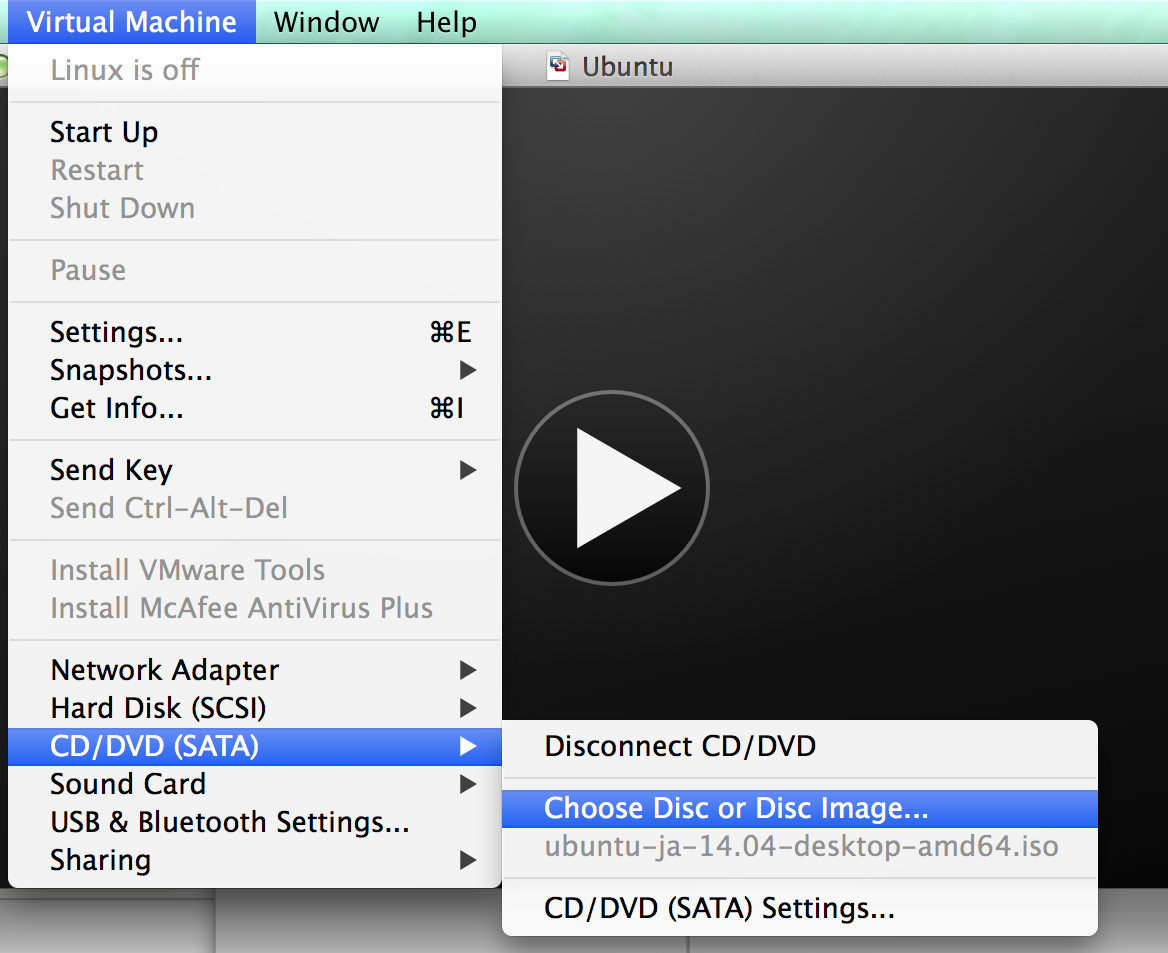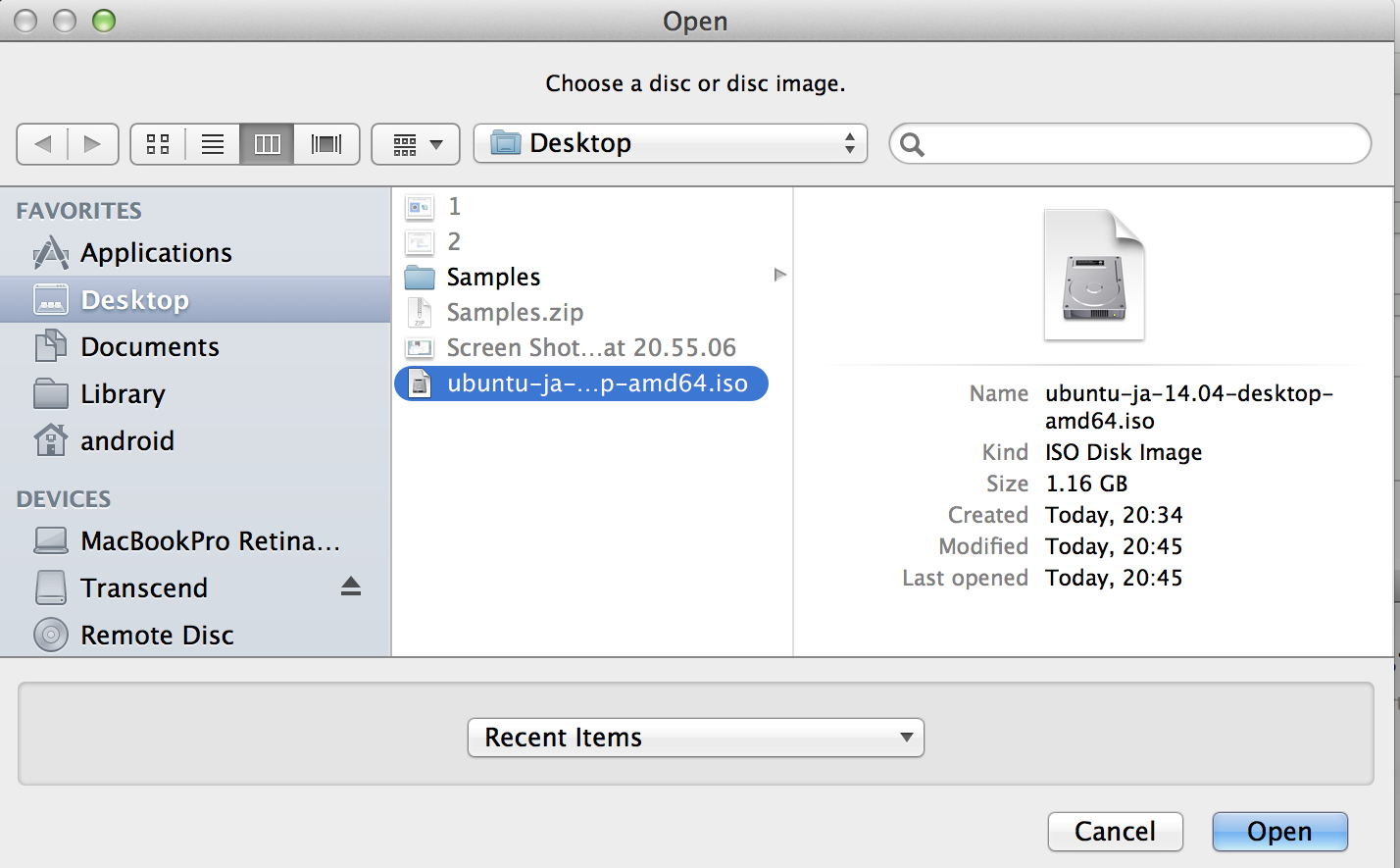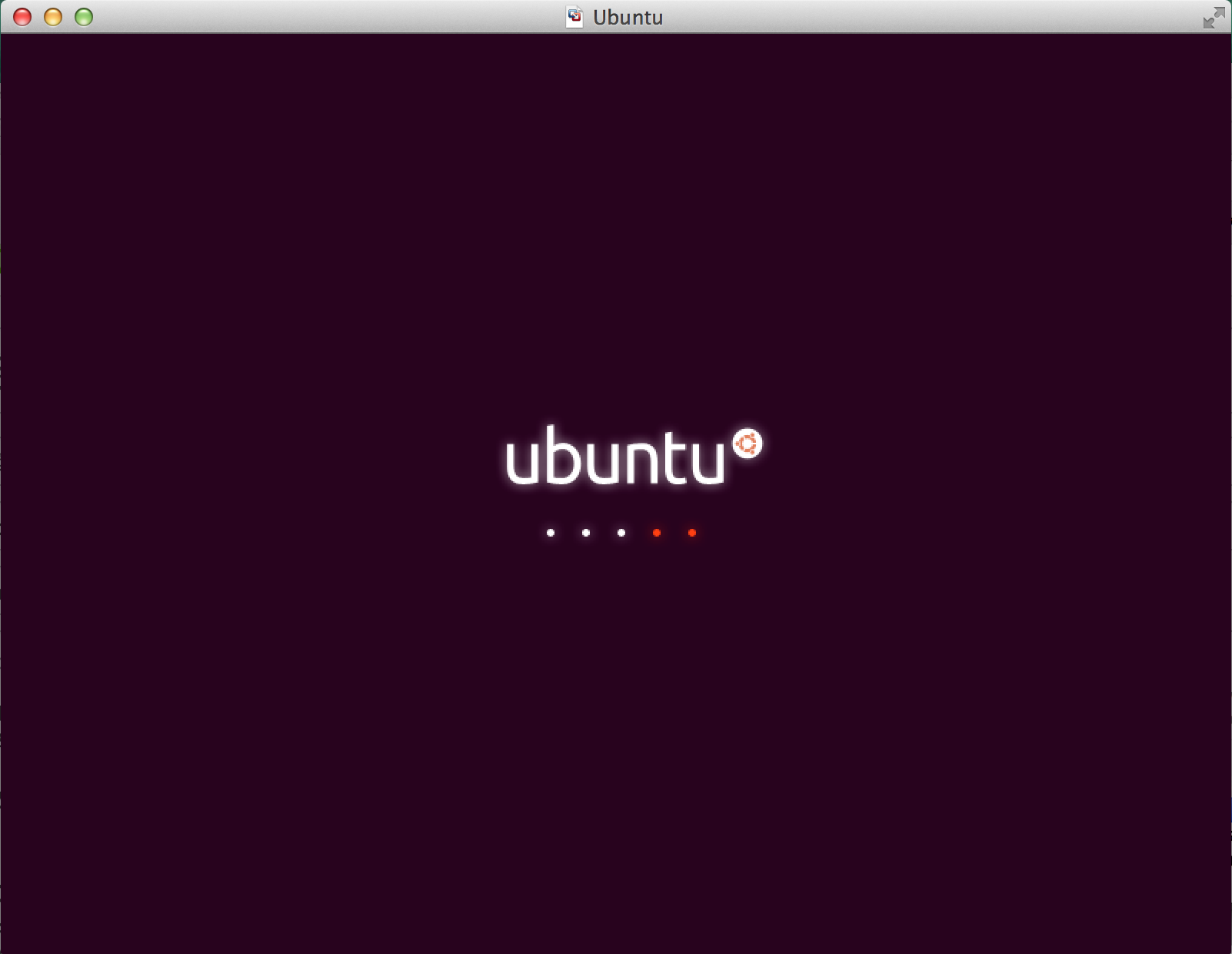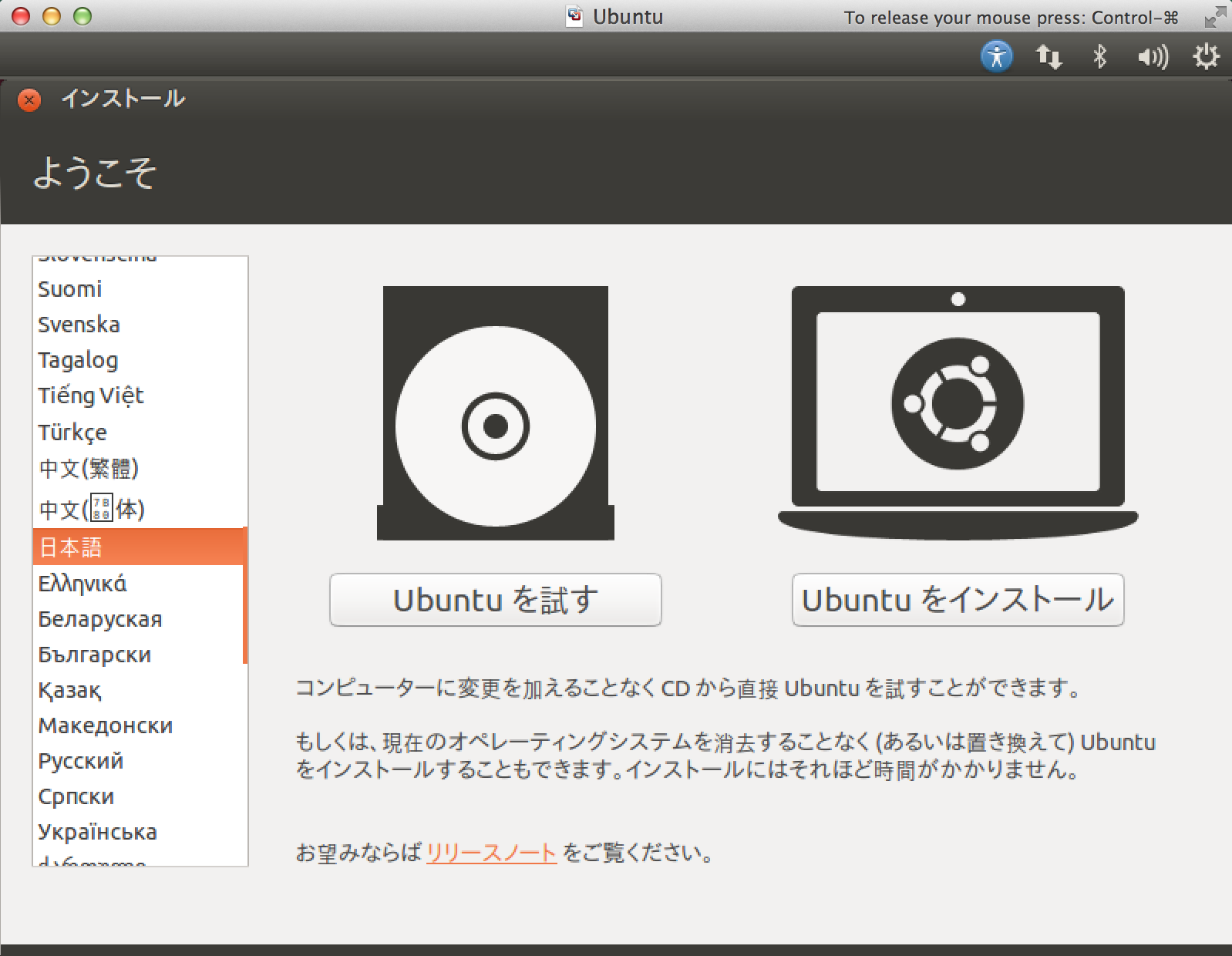あけましておめでとうございます!
2015年。なんか5で割り切れるキリが良い数字の年ですね。
皆さんは普段どういった環境で仕事や開発をされているでしょうか。
私は、Androidの開発を主に担当させていただくことが多いので、Androidの開発環境を
常に持ち歩いています。
とはいっても、開発に必要なものはこれだけです!
はい、USBメモリだけです。
後ろのMacは気にしないでくださいねw
コレにLinuxを入れて持ち歩いています。
これだけで、マシンさえあればいつでもどこでもAndroidの開発を行うことが出来ます。
では、簡単にUSBメモリへLinuxを入れる方法を記載します!
例では、VMWare Fusionを例にとって説明しますが、基本VritualBoxを使用しても
似たような手順になります。
まず、
1.USBメモリをMacにさす!
2.VM環境を構築します!
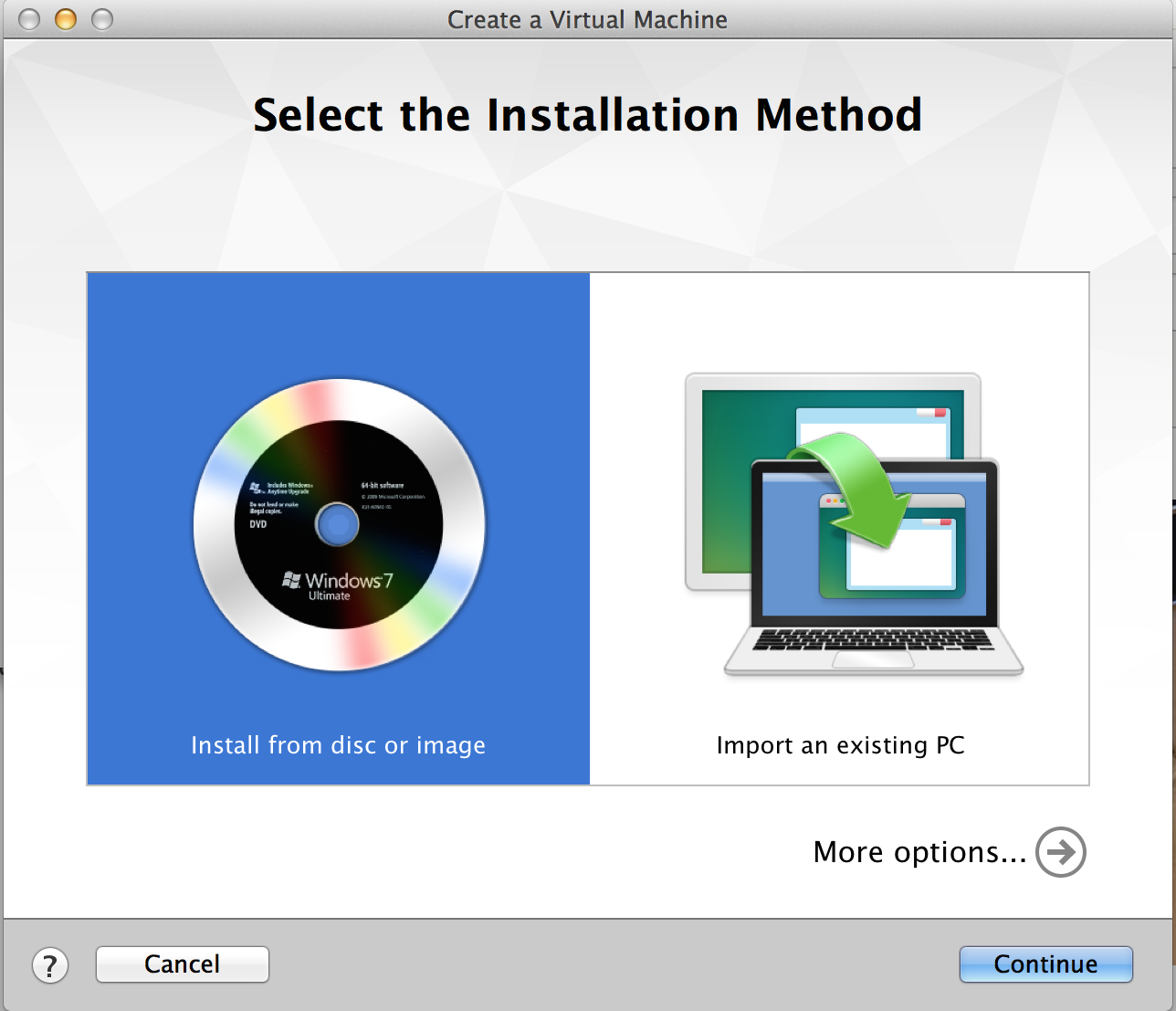
こんな感じで。
私は、どのマシンででも動かせられるように32bitをインストールしています。
3.インストール準備
おっとここで、一つコツがあります!
CD/DVDを
UbuntuサイトからDLしたISOイメージを直接指定します。
こうすることで、すぐにインストール&起動が出来るためです。
写真では64bitのイメージを使用しています。
可能ならば、Virtual HDDも外しておく方が、インストール時に迷わなくて良いかもしれないです。
VMware Fusionは最低一つはVirtual HDDが必要みたいだったのでそのままインストールします。
こんな感じで。
後は促されるママインストール!
ここでちょっとしたコツ!!!
インストール先を必ずUSBに指定してくださいね!!!
5.Android Studioのインストール
まずJDKを入れます。
http://www.oracle.com/technetwork/java/javase/downloads/jdk8-downloads-2133151.html
JDKも1.8になって、ラムダ式が使えるようになったみたいですね!
JDKをインストール後、
https://developer.android.com/sdk/installing/index.html
Android Studioをインストール!
Android Studioは解凍して適当な位置にコピーするだけみたいです。
後は、Android SDK Tools等のインストールを促されるままにインストールするだけで、
もう開発環境がUSBメモリに出来ちゃいます!!!
コレを持ち歩きさえすれば、ネットカフェのマシンであっても、USB起動さえ出来れば、
開発環境が立ち上がります!
すんごい便利なのでおためしあれ〜!
ちなみに、私は、Ubuntuにgitも入れています。
Chromebookでもブート出来るようなので(私の持っているDellでは今のところ出来ていません)、
重いPCを持ち歩かなくて済みますね!
あ、ちなみに、Macで起動する場合は、
http://packages.ubuntu.com/raring/bcmwl-kernel-source
ここあたりから、WiFiのドライバをあらかじめインストールしておけば、Macで起動させて
WiFiにつなげることも出来ます。
6.さらに
http://www.rodsbooks.com/refind/yosemite.html
Macにあらかじめこういうものをインストールしておけば、広い画面でも使えるように
なるみたいです!
これで皆さんも重い開発マシンと持ち歩かずに、開発出来るようになりますね!!!